Tóm tắt nội dung
1. Khởi động lại iPhone
.jpg)
Bạn có thể khởi động lại iPhone bằng cách bấm nút nguồn, đợi dòng chữ Trượt để tắt nguồn (Slide Unlock iPhone), hãy trượt theo hướng dẫn để tắt thiết bị sau đó bật lại.
.jpg)
Tắt nóng trên iPhone 7/ 7 Plus
Nếu iPhone đang bị treo đơ do vào FaceTime, bạn hãy nhấn giữ nút nguồn và phím Home để khởi động lại, trên iPhone 7/ 7 Plus bạn nhấn phím nguồn và phím giảm âm lượng.
2. Kích hoạt lại FaceTime trong Cài đặt
.jpg)
Vô hiệu hóa FaceTime và kích hoạt lại
Bạn hãy vô hiệu hóa FaceTime, sau đó kích hoạt lại để khắc phục lỗi FaceTime không hoạt động. Cách làm như sau: Vào Settings (Cài đặt) > FaceTime > Off rồi kích hoạt lại.
3. Thiết lập lại ngày giờ
.jpg)
Thiết lập lại ngày giờ theo đúng khu vực
Có thể FaceTime không hoạt động là do ngày giờ thiết lập trên iPhone bị thiết lập sai so với khu vực hiện tại mà bạn đang sử dụng máy. Hãy vào Cài đặt > Cài đặt chung > Ngày và giờ, sau đó thiết lập lại ngày giờ theo đúng khu vực của bạn ở.
4. Kiểm tra kết nối internet
.jpg)
Vào speedtest.net để kiểm tra tốc độ của mạng internet đang dùng
Ngoài các vấn đề trên, có thể FaceTime không hoạt động là do kết nối internet. Hãy xem mạng internet nhà bạn có bị lỗi hay yếu không? Bởi nếu có thì đường truyền tín hiệu của FaceTime cũng kém đi. Hãy đảm bảo mạng internet nhà bạn luôn có kết nối tốt nhất.
5. Kiểm tra danh sách chặn trên iPhone
.jpg)
Kiểm tra xem số gọi FaceTime có trong danh sách chặn hay không?
Một lý do nữa khiến iPhone bị lỗi FaceTime đó là do người dùng đã chặn số người muốn gọi. Bạn hãy bỏ chặn số điện thoại đó đi là kết nối lại được. Tuy nhiên, cũng có thể FaceTime của người dùng bị giới hạn bởi Apple, hãy liên hệ với trung tâm Apple để được hỗ trợ.
Mong rằng hiện tượng iPhone không gọi được video call sẽ được khắc phục triệt để sau khi bạn đọc xong bài viết này. Chúc bạn thành công!
CÓ THỂ BẠN QUAN TÂM:







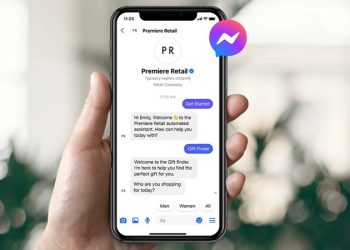


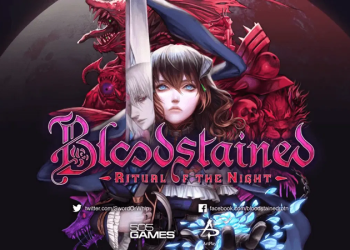


Email của bạn sẽ không được hiển thị công khai. Các trường bắt buộc được đánh dấu *
Tạo bình luận mới